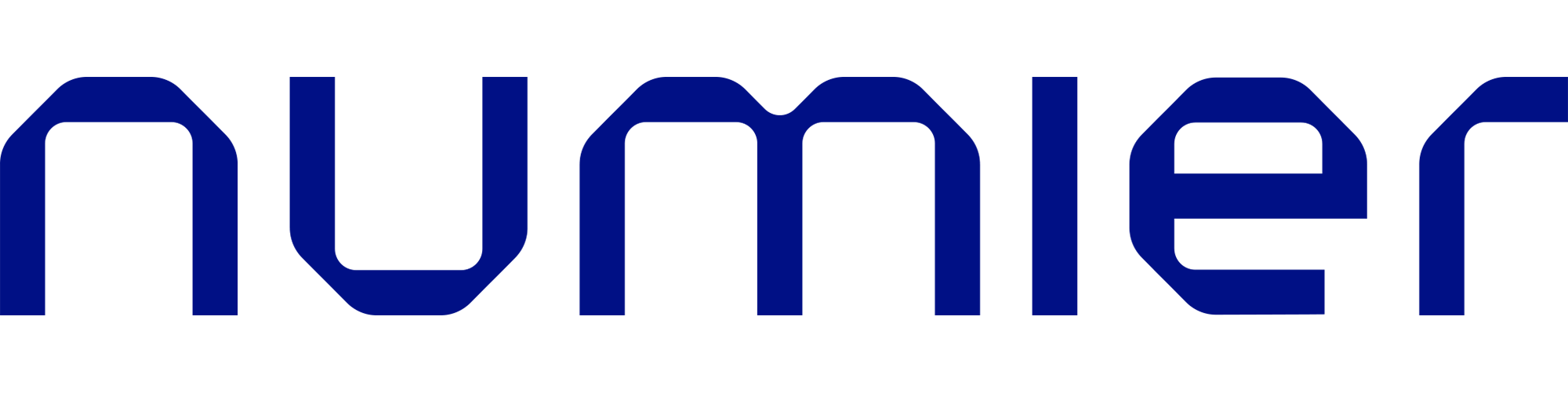La primera vez que ejecute el software Numier tendrá la posibilidad de realizar una configuración inicial siguiendo los pasos de un sencillo asistente.
La primera pantalla de bienvenida avisa que va a comenzar el proceso de configuración del programa. Para ello habrá que pulsar el botón “Siguiente”.
En la primera pantalla podremos seleccionar el tipo de negocio en caso que queramos que Numier comience con una serie de productos de ejemplo.
Esta opción nos permite comenzar a utilizar Numier con productos y precios de ejemplo para probar el programa, y si queremos más adelante, podremos eliminar o modificar todos esos productos y precios:
Una vez seleccionado el tipo de negocio pulsamos el botón “Siguiente”.
A continuación rellenaremos los datos del negocio para su configuración inicial. Con estos datos configuraremos automáticamente los datos fiscales en el ticket y las facturas.
En la siguiente pantalla podremos seleccionar una de las impresoras que tengamos previamente instalada en nuestro sistema operativo.
Para comprobar si está correctamente instalada podremos pulsar el botón “Probar” antes de continuar con el asistente. Si al seleccionar la impresora y pulsar el botón “Probar” ésta imprime un ticket de prueba sabremos que está correctamente configurada.
A continuación rellenaremos las casillas con el nombre de los 4 operarios de ejemplo. Posteriormente se podrán incluir tantos como se necesiten. Es importante crear un operario por cada empleado del negocio que vaya a utilizar el software de ventas Numier, de este modo se registrarán todos sus movimientos.
Para poder tener acceso a los datos en Numier ONLINE, será necesario rellenar el siguiente apartado.
Cuando lleguemos a esta pantalla sabremos que hemos realizado el proceso de instalación y configuración correctamente. Ahora pulsamos “Finalizar”.
Finalizado el asistente procederemos a abrir el programa Numier desde el enlace directo creado en el directorio o a través del botón “Inicio -> Todos los programas” de Windows.
Siguiente -> 2.4. Activación del Software Numier TPV.